
すばらしい建築を作るためには、根幹となる設計図が何よりも重要です。
しかし設計図作成にはたくさんの手間と時間が必要なので、設計図の作成に負担を感じている建築家の方もいらっしゃるのではないでしょうか。
設計図作成の作業効率を飛躍的に上げたいと考えている方は、スマホやタブレットで使える設計図(CAD)アプリの導入を検討してみてください。
現場に紙ベースではなく電子データを持っていけますし、急な図面変更があった際など、パソコンのある事務所にわざわざ戻らなくてもその場で修正ができます。
移動時間などのすきま時間を有効に使っていつでもどこでも設計図を作成できるので、日々の仕事の効率化にも繋がります。
「でもどんなアプリがいいのかわからない…」
という方のために、この記事では建築用設計図アプリを全て調査し、日本語で利用できて建築用の設計図を作成(もしくは閲覧)ができるスマホアプリ6つを集めました。
ぜひ参考にしてください。
「建築業界の働き方を変える 4 つの Dropbox Business の使い方」 ebook 無料ダウンロード
1.設計図(CAD)を作成できるスマホアプリ6選
1-1.パソコンでできる機能がほぼスマホでできる「AutoCADモバイル」
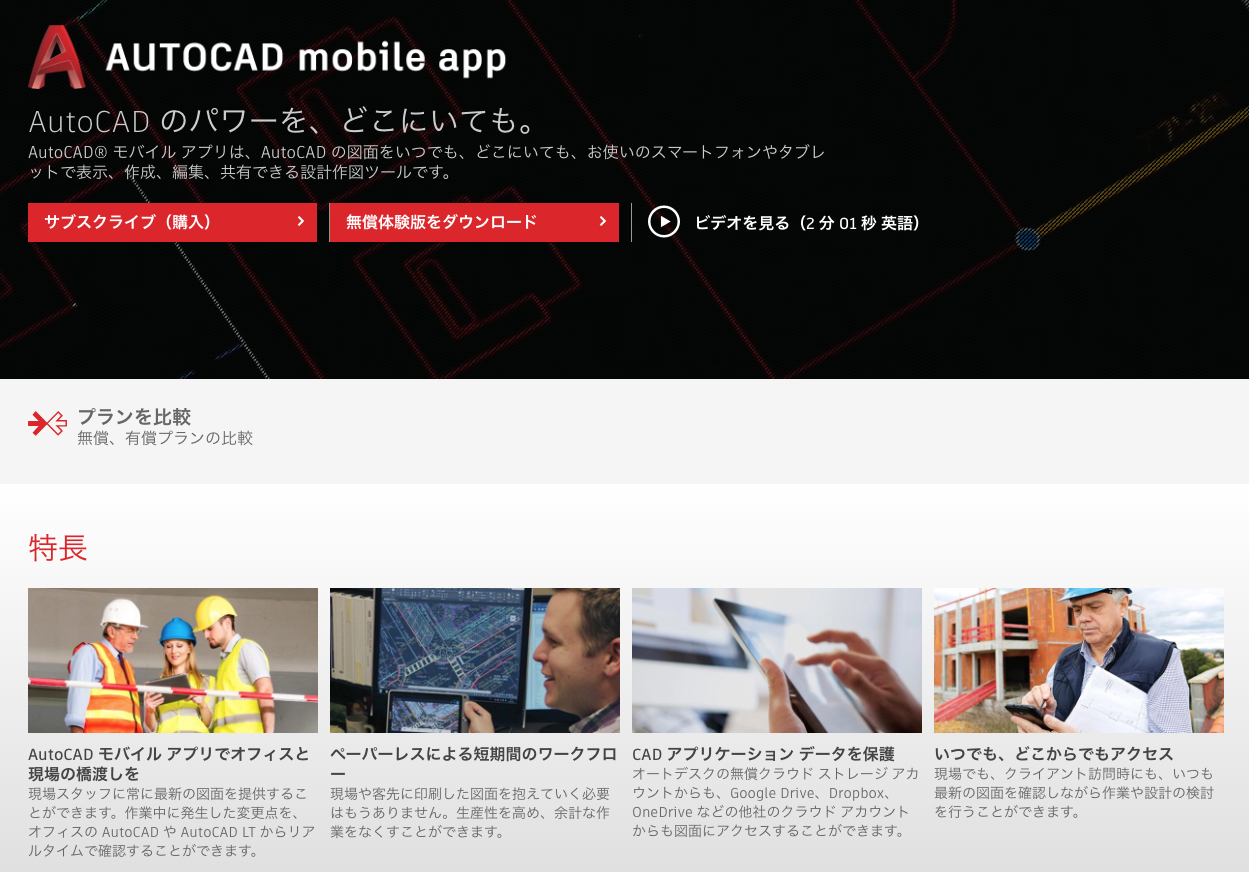
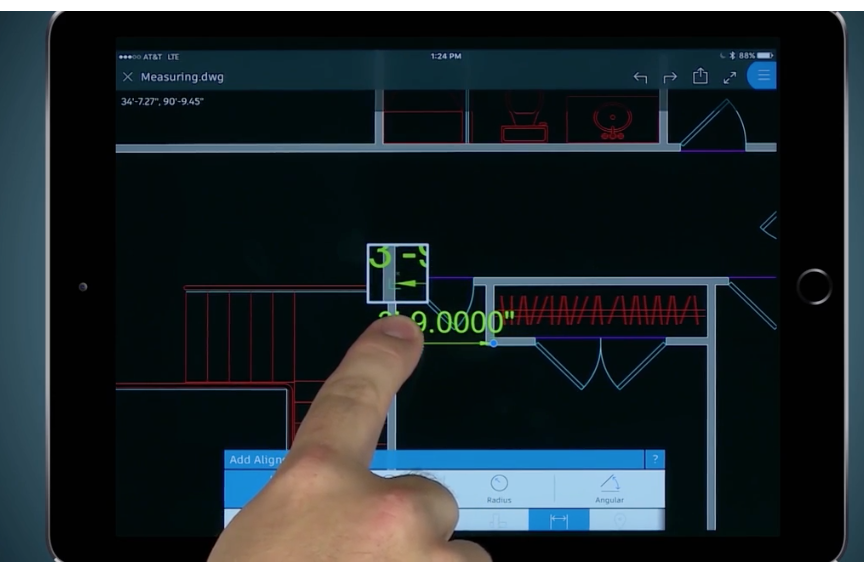
https://www.autodesk.co.jp/products/autocad-mobile/overview
【特徴】
AutoCADのモバイルアプリでは、DWGファイルにて図面の表示、作成、編集、共有などパソコンでできる機能がスマホやタブレットでもできます。操作性もほぼパソコン版と変わりありません。
特にiPadとApple Pencilにも対応していますので、紙に図面を書いているような感覚で設計図をiPadで作ることもできます。
タブレットがあればお客様先に提案する際に、ヒアリングしながらプレゼンテーションに使うこともできます。設計図を全て印刷して現場に行かなくて良いのでペーパーレス化にもつながります。
寸法がわかるくらいでよいという方は無料版で十分です。
編集をスマホやタブレットで行いたい方は、有料のPremium版のみ対応となりますので、Premium版の7日間無償期間をぜひ活用してみてください。
また、Dropbox/Google Drive/One Driveなど幅広いクラウドストレージに対応していますので、どんなに設計図データが増えたとしても安全に保管することができます。
特にDropboxでは、AutoCADで作成したCADデータ(DWGファイル)をスマホやPCからプレビューすることができます。
新しいプレビュー機能を使うと、他の担当者は AutoCAD をインストールすることなく、データの内容を確認しフィードバックができます。
失敗&成功例付き!建設企業がクラウドストレージ導入で成功するために見落としてはいけない 13 のポイント
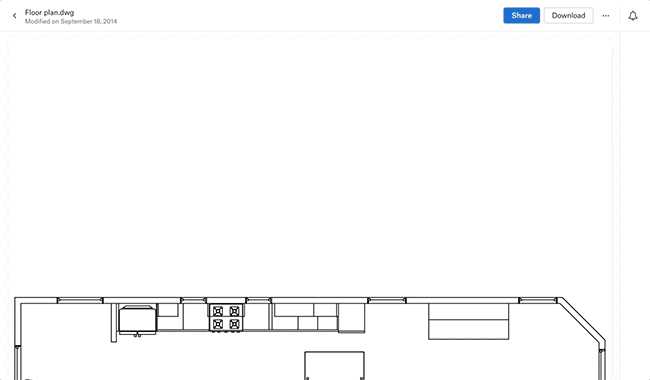
AutoCAD のプレビュー
【料金プラン】
| プラン | 料金 | 機能 |
| 無料版 | 無料 | 表示と計測のみ |
| Premium版 | ¥540/月 もしくは ¥5,400/年 | 表示、計測、マークアップ、共有が可能 |
| Ultimate版 | ¥2,160/月 もしくは ¥16,200/年 | Premiumの機能に加え、100 GB のストレージ・最大 40 MB
のファイルを利用可能 |
プラン別の機能差
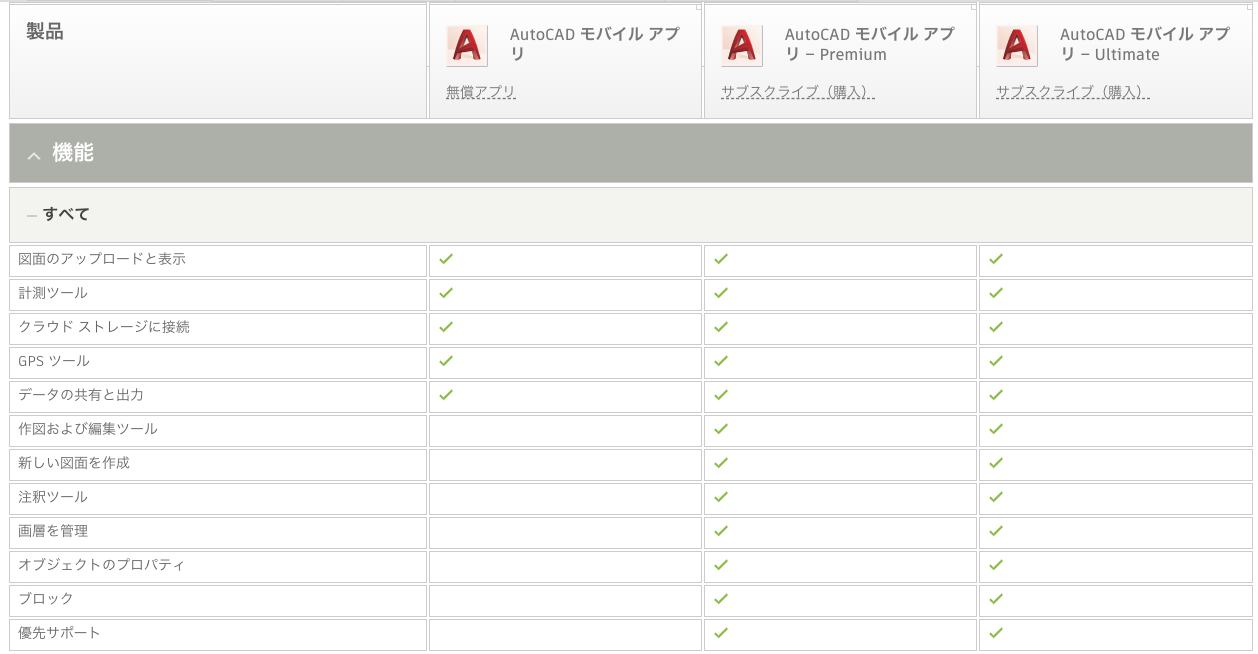
【導入された方のレビュー】
・現場からでも携帯で確認できるのが助かります
・現場での急な対応も簡単に出来るようになった
・現場で使う分には十分すぎる出来です。住宅のパースを作ってお客さんに見せたりも出来そう
【ダウンロード】
Android
https://play.google.com/store/apps/details?id=com.autodesk.autocadws
iOS
https://itunes.apple.com/jp/app/autocad/id393149734?mt=8
1-2.DWG / DWF / DWFファイルの閲覧編集をしたいなら「CAD Pockets」
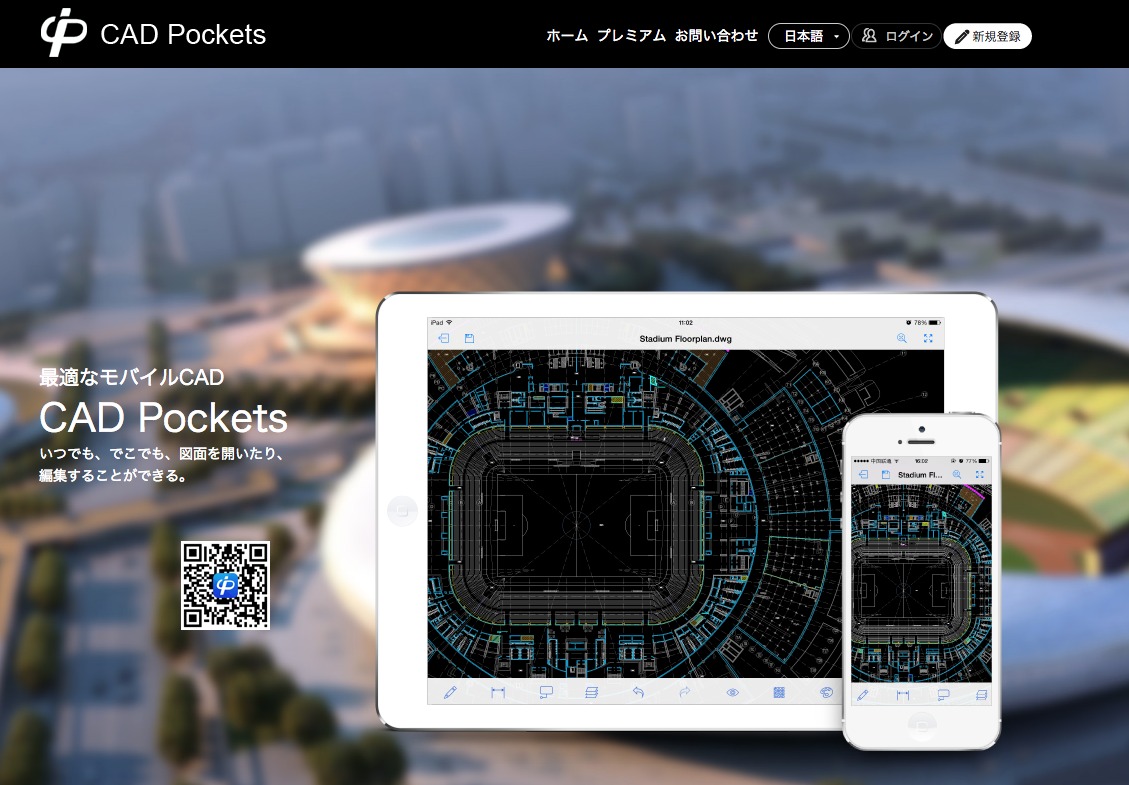
【特徴】
CADデータ(DWG / DWF / DWFファイル)の表示、作成、編集、注釈や共有することが可能です。
DWGだけでなく、DWFやDWFファイルといった複数のCADファイルに対応しているので、通常パソコンで使っているCADソフトに関係なくアプリで編集することができます。
オフラインでも全ての機能が使えますので、ネットワークが通じていない現場でも利用できます。
クラウドストレージに図面を保管する方は、事前にローカルにダウンロードしておきましょう。
また、世界初の図面内に音声で注釈を入れられる機能もあります。
わざわざ書き込まなくても、音声で図面の詳細を残しておくことができるので文字入力の手間が省けます。
Dropbox/Google Drive/One Driveなど幅広いクラウドストレージに対応しています。
【料金プラン】
1ヶ月間の無料体験あり。
【導入された方のレビュー】
・図面を持って歩けるので、とても重宝しています
・手軽にCADができていい
【ダウンロード】
Android
https://play.google.com/store/apps/details?id=com.ZWSoft.ZWCAD
iOS
https://itunes.apple.com/us/app/cad-pockets/id545035436?mt=8
1-3.登録不要ですぐに使える3DCAD「DWG FastView」

【特徴】
無料でCADデータ(DWGファイル)の閲覧、編集、共用が可能です。
2Dと3Dビューモードを簡単に切り替えることができますので、図面のズレや抜け漏れがないかを3Dで確認することができます。
オフラインでもローカルにデータを保存しながら製図できます。
【料金プラン】
無料
【導入された方のレビュー】
・登録不要でつかえるところが良い
【ダウンロード】
Android
https://play.google.com/store/apps/details?id=com.gstarmc.android
iOS
https://itunes.apple.com/us/app/dwg-fastview-cad-viewer-editor/id456933691?mt=8
1-4.「IJ CAD Mobile」
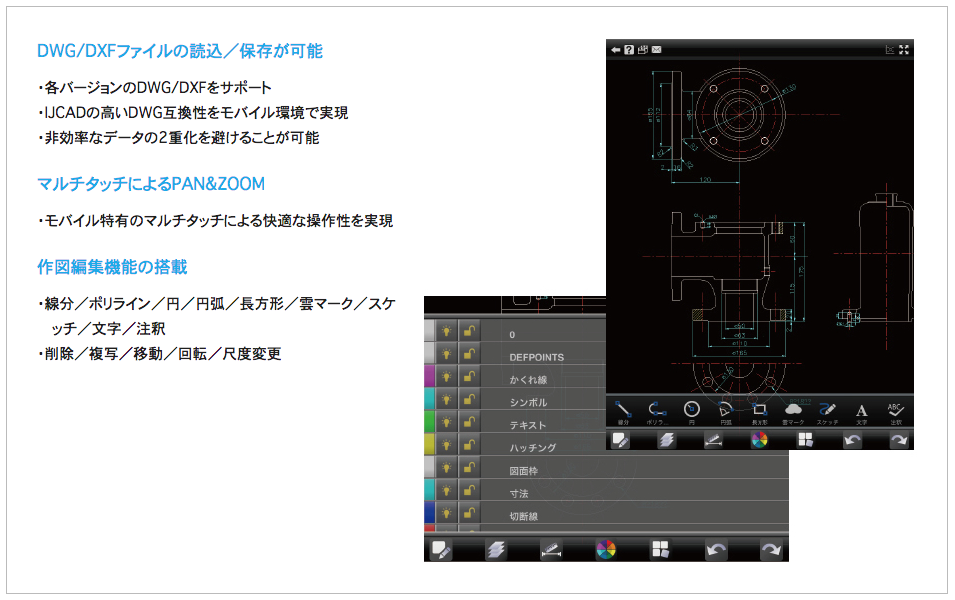
https://www.ijcad.jp/index.php/product/mobile/function/
DWG、DXFファイルの表示と保存ができます。
モバイルで利用しやすくするために、座標入力時等には図形スナップや拡大鏡機能なども搭載されています。
モバイルも使いながら図面を管理して行く際に重要なことは、「どれが最新の図面かがわかる」ことだと思います。
このアプリには「最新図面管理機能」が標準搭載されていて、最新図面が一目でわかるようになっています。
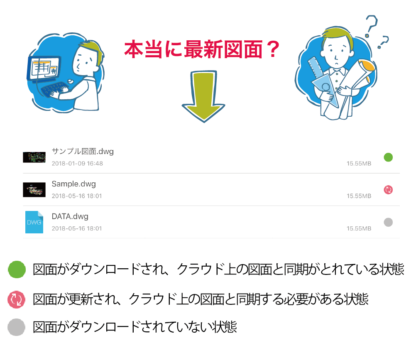
Android
https://play.google.com/store/apps/details?id=com.ijcadmobile.android
1-5.図面表示だけをしたいなら「A360」
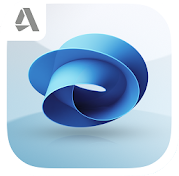
【特徴】
AutoCAD (DWG)、DWF、Inventor (IPT、IAM、IDW)、Revit (RVT)、SolidWorks (SLDPRT、SLDASM、ASM)、Navisworks (NWD、NWC)、CATIA (CATPart、CATProduct、Fusion 360 (F3D)など、様々なファイル形式を取り込んで表示することができます。
2D/3Dの閲覧も可能で、いつでもどこでも最新の図面を確認することができます。
図面の編集はできませんが、外出先で閲覧だけでもしたいという方にはぴったりです。
【料金プラン】
無料
【ダウンロード】
Android
https://play.google.com/store/apps/details?id=com.autodesk.a360
iOS
https://itunes.apple.com/jp/app/a360/id874184071?mt=8
1-6.【番外編】部屋を丸ごと3Dモデルにスキャン「Canvas」
こちらは新しい技術を利用した設計図アプリです。
家のリフォームなどをするときに、部屋の寸法測る際に便利です。
『Canvas』と呼ばれる新しいiOSアプリを使うと、Structure Sensor(赤外線センサーと送信機を内蔵した3Dスキャナー)を装着したiPadで部屋全体を見回すだけで、その部屋の3Dマップを正確に作成できます。
スキャンされた部分はペンキで塗られたように色が変わり、まだスキャンできていない箇所がわかるようになっています。スキャンが終わると、3DモデルのデータはiPadに保存されるので、いつでもデータの表示が可能です。
また、部屋の中にある物のサイズや距離を一瞬で測ることができるため、メジャーを使う必要もありません。設計図を作る手間をできる限りなくしたいという方に適しています。
失敗&成功例付き!建設企業がクラウドストレージ導入で成功するために見落としてはいけない 13 のポイント
2.CADデータはクラウドで保存する
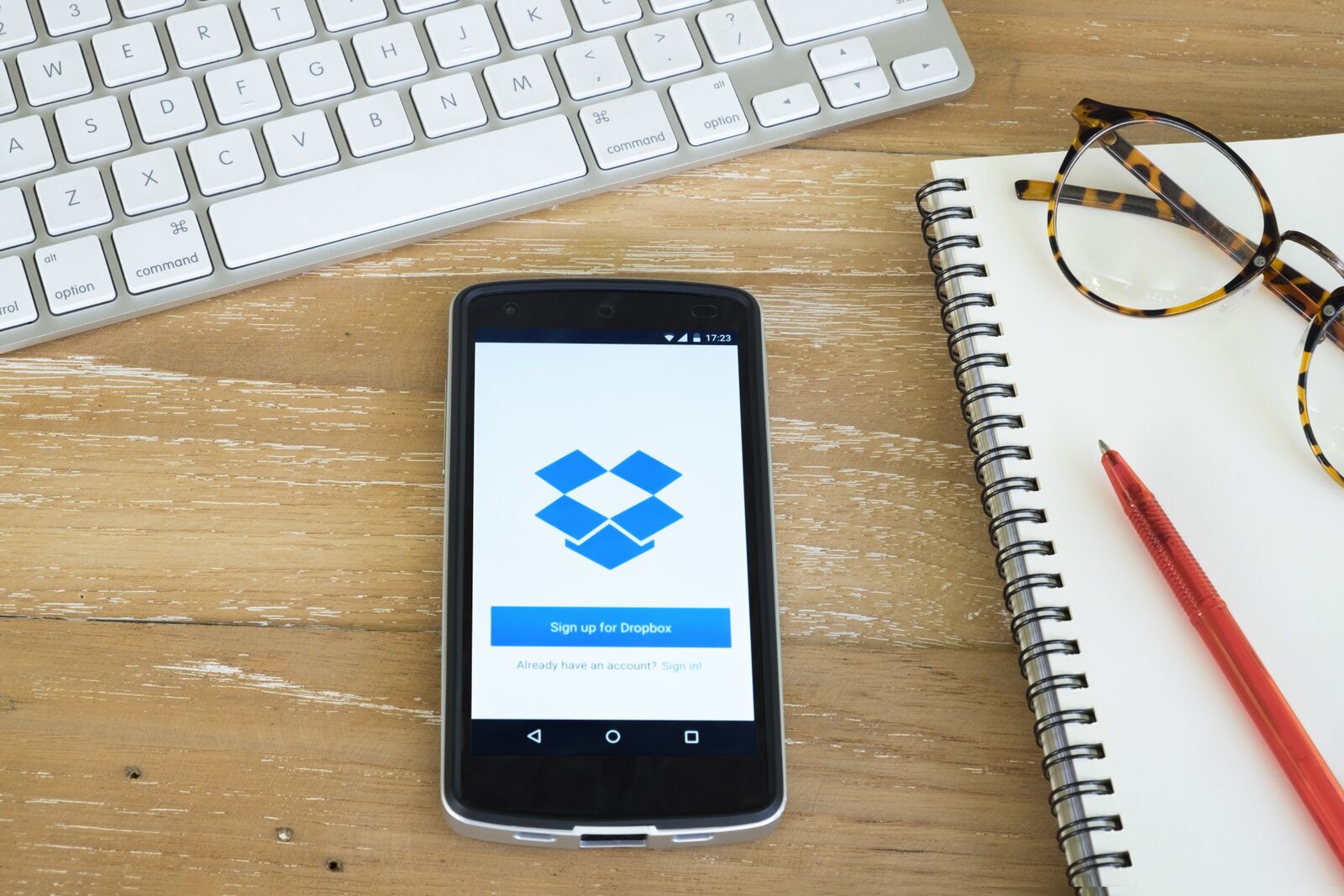
試行錯誤して作った大切なCAD。
データが増えてくると容量もたくさんになって困りますよね。
また、故障や紛失、盗難、操作ミスなどによって大切なデータを喪失してしまうのも心配です。
CADのデータは、クラウドストレージと連携させて保管しておくのが便利です。
CADアプリはDropboxやGoogle Driveなどのクラウドストレージと連携できるようになっていますので、ぜひ活用しましょう。
特に、DropboxでCADデータを管理すると以下のようなメリットがあります。
・スマホなどのデバイスの容量を圧迫しない
・間違えてデータを削除してしまっても30 日間自動で保存してくれる
・スマホ、PCどんなデバイスからもいつでもデータにアクセスできる
・AutoCADのファイルをスマホアプリ、ブラウザからソフトを起動せずにプレビューできる
・携帯の電波が弱い建設現場でも、スムーズにファイルのアップロード・ダウンロードができる特殊技術搭載
オンラインストレージサービスについてより詳しく知りたい方は、こちらをご参照ください。
初めてならココ!オンラインストレージ 17 サービスを徹底比較
おすすめ 3 大オンラインストレージサービスを徹底比較!
まとめ
いかがでしたでしょうか。お気に入りのアプリは見つかりましたか?
いつでもどこでも設計図にアクセスして編集ができるアプリをご紹介しました。
無料体験版をうまく活用して、あなたにベストなアプリを見つけてください。この記事がお役に立てると幸いです。



















